wps文档调整文字与数字的间距的教程
时间:2023-02-23 09:52:56作者:极光下载站人气:46
用户在wps软件中可以编辑文档、表格、演示文稿等不同类型的文件,给用户带来了多样的编辑文件类型,以此来满足用户的需要,所以wps软件受到用户欢迎的用时,也拥有了大量的用户群体,成为热门办公软件之一,当用户选择在wps软件中编辑文档文件时,一般会对整理好的文档内容进行简单的排版以及设置格式,总之软件中的功能可以很好的解决用户的编辑问题,最近有用户在文档中输入文字和数字时,会发现文字与数字之间有空格,于是就想着对齐进行调整,却不知道怎么来解决,其实这个问题很简单,用户只需要在软件的段落窗口中点击换行和分页选项卡来解决即可,那么下面就和小编一起来看看问题详细的操作过程吧。
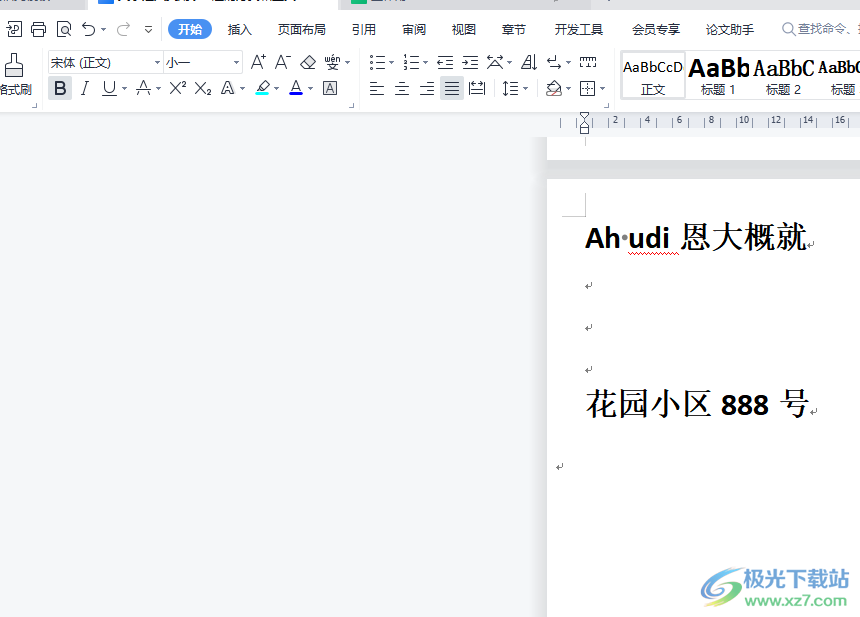
方法步骤
1.用户在wps软件中打开文档文件,并进入到编辑页面上选中文字段落

2.接着用鼠标右键点击文字段落,在弹出来的选项卡中用户选择段落选项
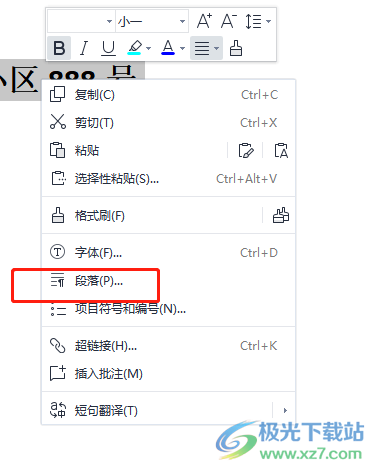
3.进入到段落窗口后,用户需要将选项卡切换到换行和分页选项卡上
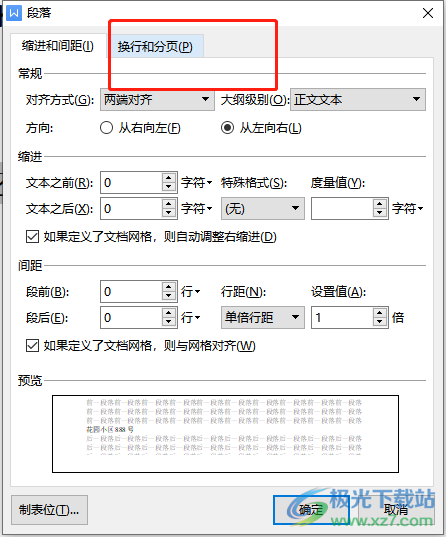
4.这时选项卡的下方会显示出相关的选项,用户直接在字符间距板块中取消勾选自动调整中文与数字的间距选项,最后按下确定按钮
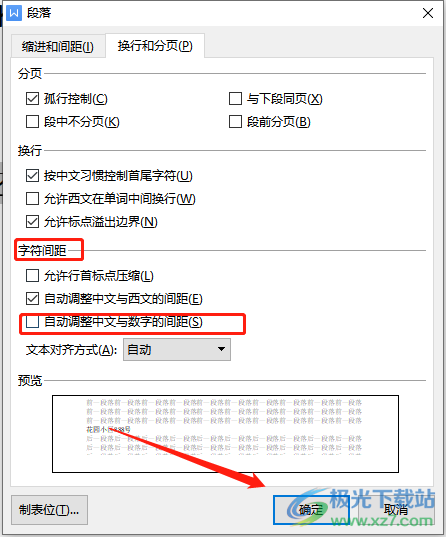
5.回到编辑页面上,可以看到文字与数字之间的间距已经被清除了,如图所示
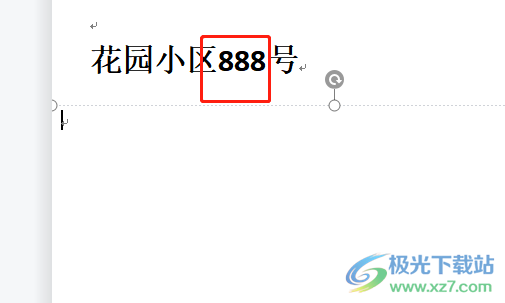
以上就是小编对用户提出问题整理出来的方法步骤,用户从中知道了大致的操作过程为点击段落——换行和分页——取消勾选自动调整文字与数字的间距选项——确定这几个步骤,整个操作过程简单有效,因此有需要的用户快来试试看吧。
相关推荐
相关下载
热门阅览
- 1百度网盘分享密码暴力破解方法,怎么破解百度网盘加密链接
- 2keyshot6破解安装步骤-keyshot6破解安装教程
- 3apktool手机版使用教程-apktool使用方法
- 4mac版steam怎么设置中文 steam mac版设置中文教程
- 5抖音推荐怎么设置页面?抖音推荐界面重新设置教程
- 6电脑怎么开启VT 如何开启VT的详细教程!
- 7掌上英雄联盟怎么注销账号?掌上英雄联盟怎么退出登录
- 8rar文件怎么打开?如何打开rar格式文件
- 9掌上wegame怎么查别人战绩?掌上wegame怎么看别人英雄联盟战绩
- 10qq邮箱格式怎么写?qq邮箱格式是什么样的以及注册英文邮箱的方法
- 11怎么安装会声会影x7?会声会影x7安装教程
- 12Word文档中轻松实现两行对齐?word文档两行文字怎么对齐?
网友评论